Excel 2016怎么创建数据透视表,Excel创建数据透视表的方法
时间:2016-09-23 来源:互联网 浏览量:
Excel 2016怎么创建数据透视表?很多用户都不是很清楚怎么创建,下面小编就跟大家说说具体的创建方法。
Excel创建数据透视表的方法:
步骤一:展示源数据表格内容。
打开工作簿,可看到要创建数据透视表的源数据,如下图所示。
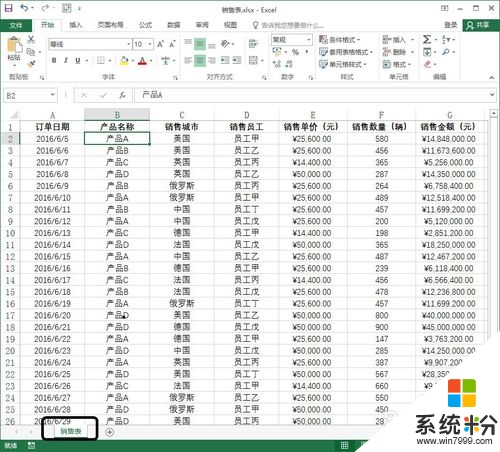
步骤二:插入数据透视表。
选中表格中的任意数据单元格,如单元格B2,单击“插入”选项卡,在“表格”组中单击“数据透视表”按钮,如下图所示。
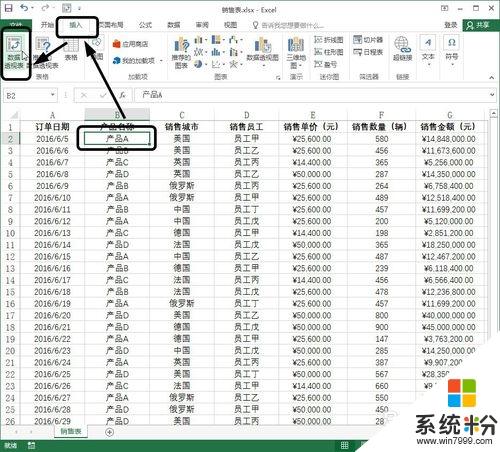
步骤三:设置数据透视表数据源和保存位置。
弹出“创建数据透视表”对话框,在“表/区域”后的文本框中可看到源数据区域,随后可设置数据透视表位置,如单击“新工作表”单选按钮,可将工作表保存至新的工作表中,如果单击“现有工作表”单选按钮,并设置区域,则可保存至现有工作表中。最后单击“确定”按钮,如下图所示。
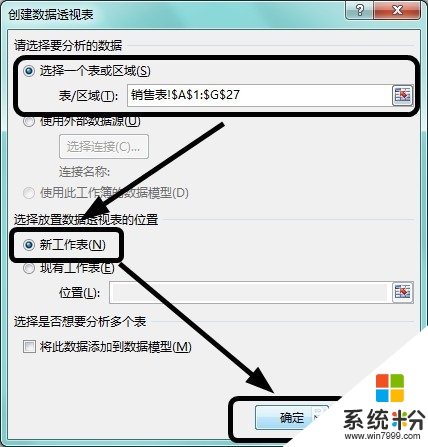
步骤四:显示任务窗格和空白数据透视表。
此时,返回工作表中,可看到原来的“销售表”工作表前插入了一个新的工作表“Sheet1”,如下图中的红色框线所示。
在工作表中可看到右侧的“数据透视表字段”任务窗格,其中绿色框线内的为字段列表,蓝色框线内的为字段设置区域。
以及左侧的空白数据透视表,如下图所示。
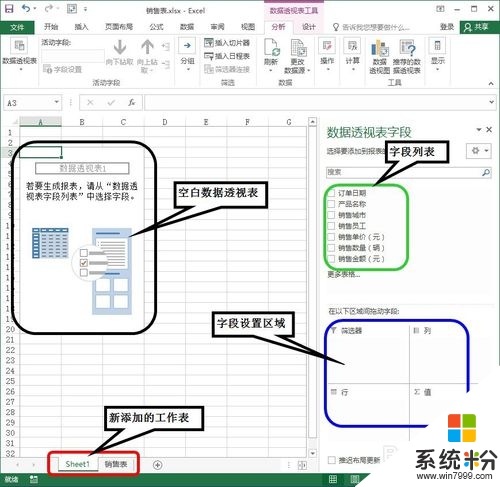
步骤五:勾选字段并设置字段位置。
在工作表右侧的“数据透视表字段”任务窗格中,在字段列表中勾选需要的字段,可看到勾选的字段都显示在字段设置区域中,如下图所示。
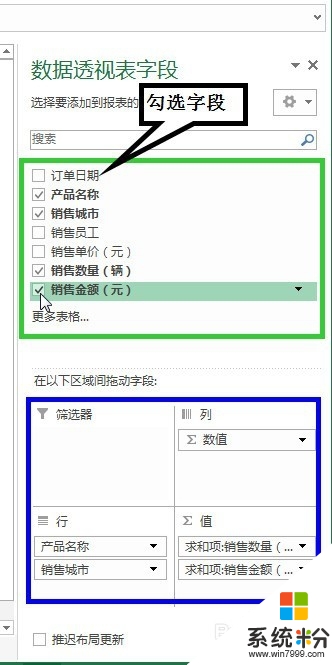
步骤六:显示创建的数据透视表。
随后可看到勾选字段后创建的数据透视表效果,如下图所示。
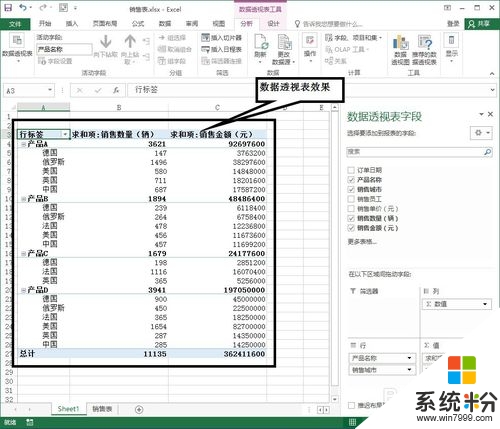
【Excel 2016怎么创建数据透视表】具体的操作步骤就如上述的教程,不知道大家清楚了没,关于其他的电脑操作系统下载后使用的疑问都可以上系统粉查看。
我要分享:
相关教程
- ·excel怎么用access建立数据透视表|excel建立数据透视表的方法
- ·excel数据透视表怎么显示|excel数据透视表显示方法
- ·举一反三:怎样反查核对Excel数据之数据透视表 举一反三:反查核对Excel数据之数据透视表的方法
- ·怎样创建高级文件夹避免数据丢失 创建高级文件夹避免数据丢失的方法
- ·excel表格数据求和方法 excel表格数据如何求和
- ·excel如何创建表格 excel创建表格的方法
- ·戴尔笔记本怎么设置启动项 Dell电脑如何在Bios中设置启动项
- ·xls日期格式修改 Excel表格中日期格式修改教程
- ·苹果13电源键怎么设置关机 苹果13电源键关机步骤
- ·word表格内自动换行 Word文档表格单元格自动换行设置方法
电脑软件热门教程
- 1 windows764位操作系统,怎么共享给其他电脑 windows764位操作系统, 共享给其他电脑的方法
- 2 硕鼠打不开网页怎么办?硕鼠打不开网页如何解决?
- 3 怎么组装一台性价比高的游戏台式机 组装一台性价比高的游戏台式机的步骤
- 4怎么用影子卫士保护电脑 用影子卫士保护电脑的方法
- 5word文档如何来增加水印 word文档中想要增加水印要如何来操作
- 6C盘的文件被误删怎样恢复 C盘的文件被误删恢复的方法
- 7Windows忘登录密码如何重置密码-1 Windows忘登录密码重置密码-1的方法
- 8内存卡坏了如何修复 内存卡坏了修复的方法有哪些
- 9怎么添加gif动态文字 ps如何制作gif的动态文字
- 10浏览器里的广告怎么屏蔽 网页广告窗口如何屏蔽
